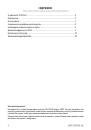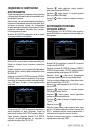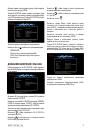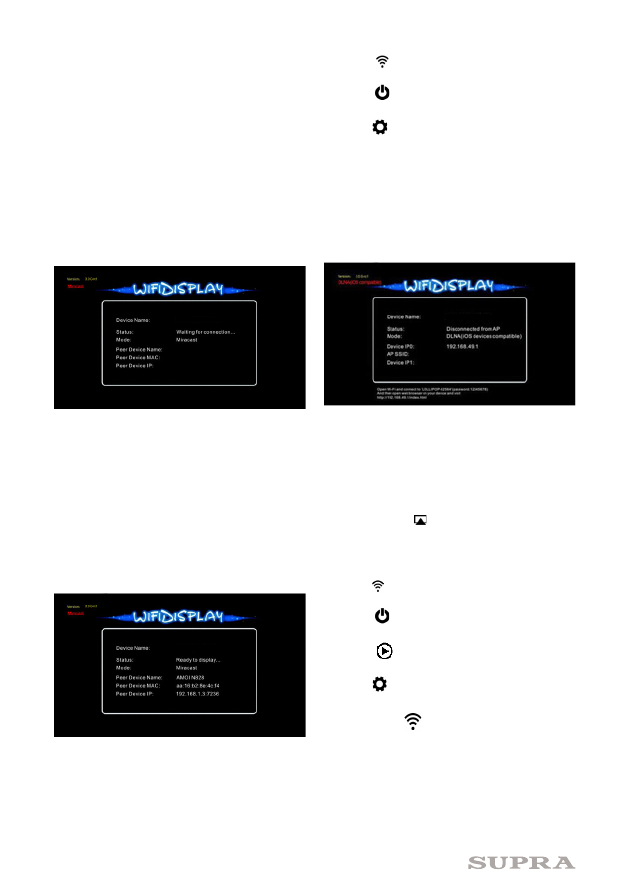
4
СОЕДИНЕНИЕ СО СМАРТФОНОМ
ИЛИ ПЛАНШЕТОМ
Устройство поддерживает соединение со смартфонами
и планшетными компьютерами с операционной систе-
мой Android 4.2 и выше.
Имейте в виду, что в различных моделях смартфонов и
планшетных компьютеров меню настроек может быть
построено по-разному, поэтому все последующие
рисунки приведены только для иллюстрации. В вашем
устройстве необходимые настройки могут распола-
гаться в другом месте меню.
Включите Wi-Fi DISPLAY и подождите, когда на экране
телевизора отобразится следующее:
Включите Wi-Fi на смартфоне. Откройте меню Настроек.
Найдите и выберите пункт настройки параметров
дисплея.
Найдите и откройте пункт управления Беспроводным
дисплеем. Теперь в списке устройств отображается имя
Wi-Fi DISPLAY.
Коснитесь названия Wi-Fi DISPLAY, например, SUPRA Wi-
Fi DISPLAY, чтобы установить соединение. Когда соеди-
нение будет установлено, на экране телевизора отобра-
зятся МАС-адрес, IP-адрес и имя подключаемого
смартфона:
Очень быстро Wi-Fi DISPLAY передает изображение с
экрана смартфона на экран телевизора. Теперь вы
можете начать работу с Wi-Fi DISPLAY в режиме Miracast.
Чтобы удаленно управлять работой Wi-Fi DISPLAY,
запустите интернет-обозреватель на смартфоне и
перейдите по адресу http://192.168.49.1.
Коснитесь , чтобы отобразить список устройств,
работающих в режиме WiFi Direct.
Коснитесь , чтобы перейти из текущего режима
Miracast в режим DLNA/Airplay.
Коснитесь , чтобы установить выходной размер от
1 до 100.
БЕСПРОВОДНАЯ ПОТОКОВАЯ
ПЕРЕДАЧА AIRPLAY
Нажмите кнопку Fn на Wi-Fi DISPLAY, чтобы перейти в
режим DLNA/Airplay, и на экране телевизора отобразит-
ся следующее:
Включите Wi-Fi на смартфоне, и в списке Wi-Fi устройств
найдите имя Wi-Fi DISPLAY.
Коснитесь названия Wi-Fi DISPLAY, например, SUPRA Wi-
Fi DISPLAY, введите пароль: 12345678, чтобы установить
соединение между смартфоном и Wi-Fi DISPLAY.
Коснитесь значка , чтобы начать беспроводную
потоковую передачу видео, музыки и изображений.
Запустите интернет-обозреватель на смартфоне и пере-
йдите по адресу http://192.168.49.1.
Коснитесь , чтобы подключить Wi-Fi DISPLAY к точке
доступа Wi-Fi.
Коснитесь , чтобы перейти из текущего режима
DLNA/Airplay в режим Miracast.
Коснитесь
, чтобы открыть панель управления
воспроизведением медиафайлов.
Коснитесь , чтобы установить выходной размер от
1 до 100.
Коснитесь значка
Коснитесь строки Поиск, чтобы провести поиск точек
доступа. На экране отобразится список точек доступа
Wi-Fi, с помощью которых можно подключиться к
глобальной сети и получить доступ в интернет.
Коснитесь названия точки доступа, к которой нужно
подключиться, например, SUPRA.
SUPRA Wi-Fi DISPLAY
SUPRA Wi-Fi DISPLAY
SUPRA Wi-Fi DISPLAY